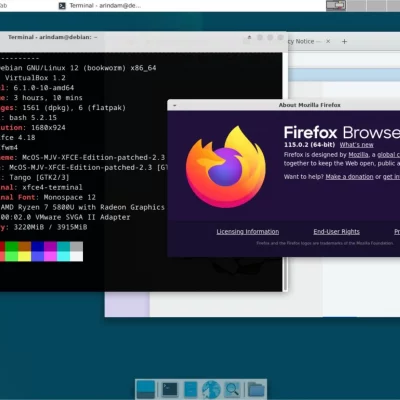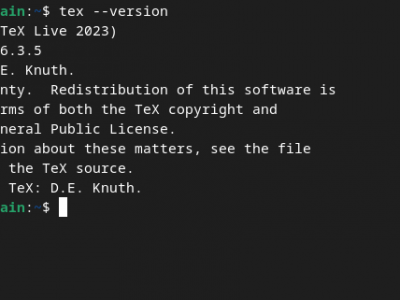在 Ubuntu Linux 上安裝 Clang
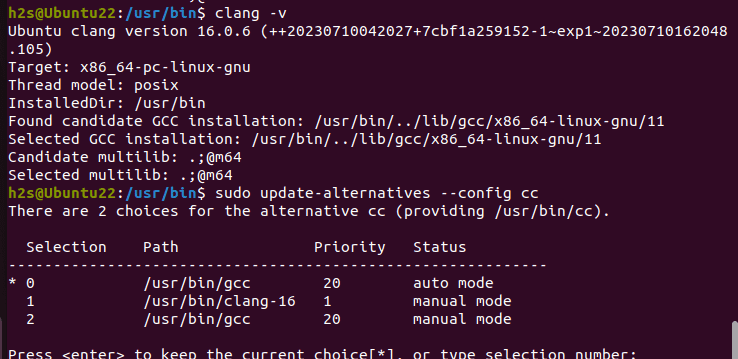
無論您使用的是 Ubuntu 22.04、20.04 或其他任何版本,並且想要安裝 Clang(一個開源的 C、C++ 和 Objective-C 編譯器),本文將對您有所幫助。Clang 是 GNU Compiler Collection(GCC)的一個替代品,比 GCC 更好、更快,並且使用的內存更少。因此,它成為開發者優化代碼和構建高性能應用程序的強大且高效的編譯器。
我們需要什麼?
為了在系統上按照本教程進行操作,當然需要一個基於 Debian 的 Linux 系統,比如 Ubuntu,以及管理員(sudo)許可權和一個暢通的互聯網連接,以便進行順暢的安裝。
使用 APT 軟體包管理器:
打開 Ubuntu 終端,可以使用快捷鍵 Ctrl+Alt+T。然後執行以下命令,更新系統軟體包並刷新 APT 軟體包列表。
sudo apt update && sudo apt upgrade#1st method for default version available through Ubuntu
安裝 Clang on Ubuntu linux
像大多數流行的開發工具一樣,Clang 也可以通過 Ubuntu 的默認軟體包倉庫下載和安裝。因此,要安裝它,只需在終端中使用下面給出的 APT 命令。
sudo apt install clang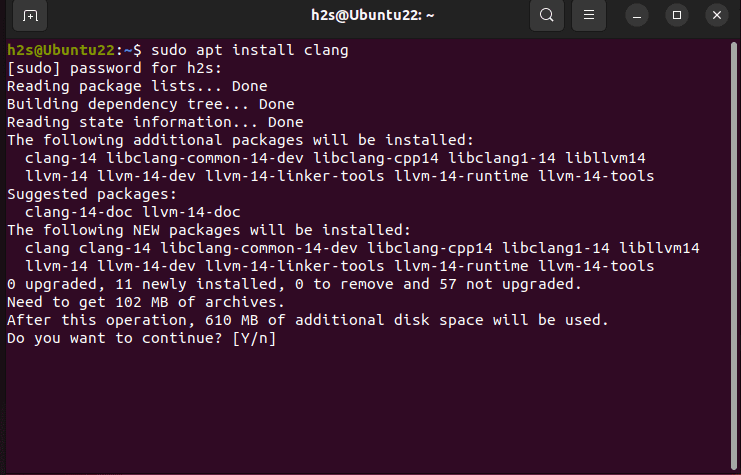
Check Version
雖然前面的命令成功執行後會顯示您已在系統上安裝了 Clang 並且沒有任何問題,但為了確認,可以使用以下命令檢查其版本並進行驗證。
clang --version#2nd method - for the latest or older versions of Clang
使用 LLVM 存儲庫腳本安裝 Clang
獲取最新或其他版本
前面步驟的命令將為您提供 Clang 14 的版本,默認情況下,此版本在執行本教程時通過 Ubuntu 22.04 倉庫可用。然而,那些想要安裝最新版本或其他舊版本的用戶可以運行以下命令:
wget https://apt.llvm.org/llvm.sh
chmod +x llvm.sh現在,如果您想要某個特定版本,可以使用以下命令添加相應版本的存儲庫:
sudo ./llvm.sh <版本號>例如,我想要安裝 Clang-16,所以上述命令將是:
sudo ./llvm.sh 16設置 Clang 版本為默認編譯器
默認情況下,系統不會將最新版本的 Clang 作為系統的全局版本來編譯您的代碼。因此,使用以下命令將首選版本設置為默認版本:
例如,在撰寫本文時,最新的穩定版本是 16,所以我們使用了 Update-alternatives 命令將其設置為默認版本:
sudo update-alternatives --install /usr/bin/clang++ clang++ /usr/bin/clang++-16 100
sudo update-alternatives --install /usr/bin/clang clang /usr/bin/clang-16 100注意:在上述命令中,將 16 更改為您系統上已安裝的版本。而上述命令中的 100 是我們為 Clang 設置的優先順序。
[可選] 另外,那些想要配置使用 Clang 而不是 gcc 的 'make' 實用程序的用戶,可以運行:
sudo update-alternatives --config cc輸入 Clang 的選擇號並按回車鍵。
檢查版本:
現在,可以再次檢查 Clang 的默認版本,以確認您想要的版本已經安裝在系統上。
clang --version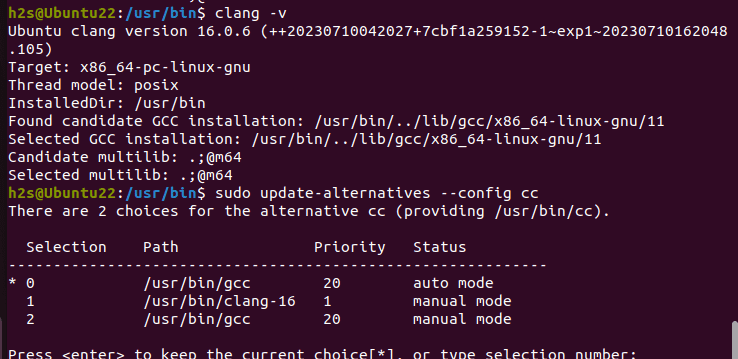
示例:創建 C 程序
讓我們看看如何使用 Clang 來編譯您的 C 或 C++ 代碼。以下是一個常見且最簡單的 "Hello, World!" 程序示例。
打開一個文本編輯器(如 Nano 或 Vim),並創建一個名為 hello.c 的新文件,內容如下:
nano hello.c添加以下代碼:
#include <stdio.h>
int main() {
printf("Hello, World!\n");
return 0;
}保存文件並通過按 Ctlr+X,然後輸入 Y 並按下 Enter 鍵來退出文本編輯器。
使用 Clang 編譯 C 程序
打開終端並導航到 hello.c 文件所在的目錄,然而,您已經位於創建文件的同一目錄。因此,要使用 Clang 編譯程序,請使用以下命令:
clang hello.c -o hello